Panduan Bootstrap: Pintu Masuk ke Reka Bentuk Web Responsif
Mengapa Belajar Bootstrap?
Hai sana, bintang reka bentuk web masa depan! ? Mari bicarakan mengapa Bootstrap harus teman baru Anda di dunia pengembangan web.
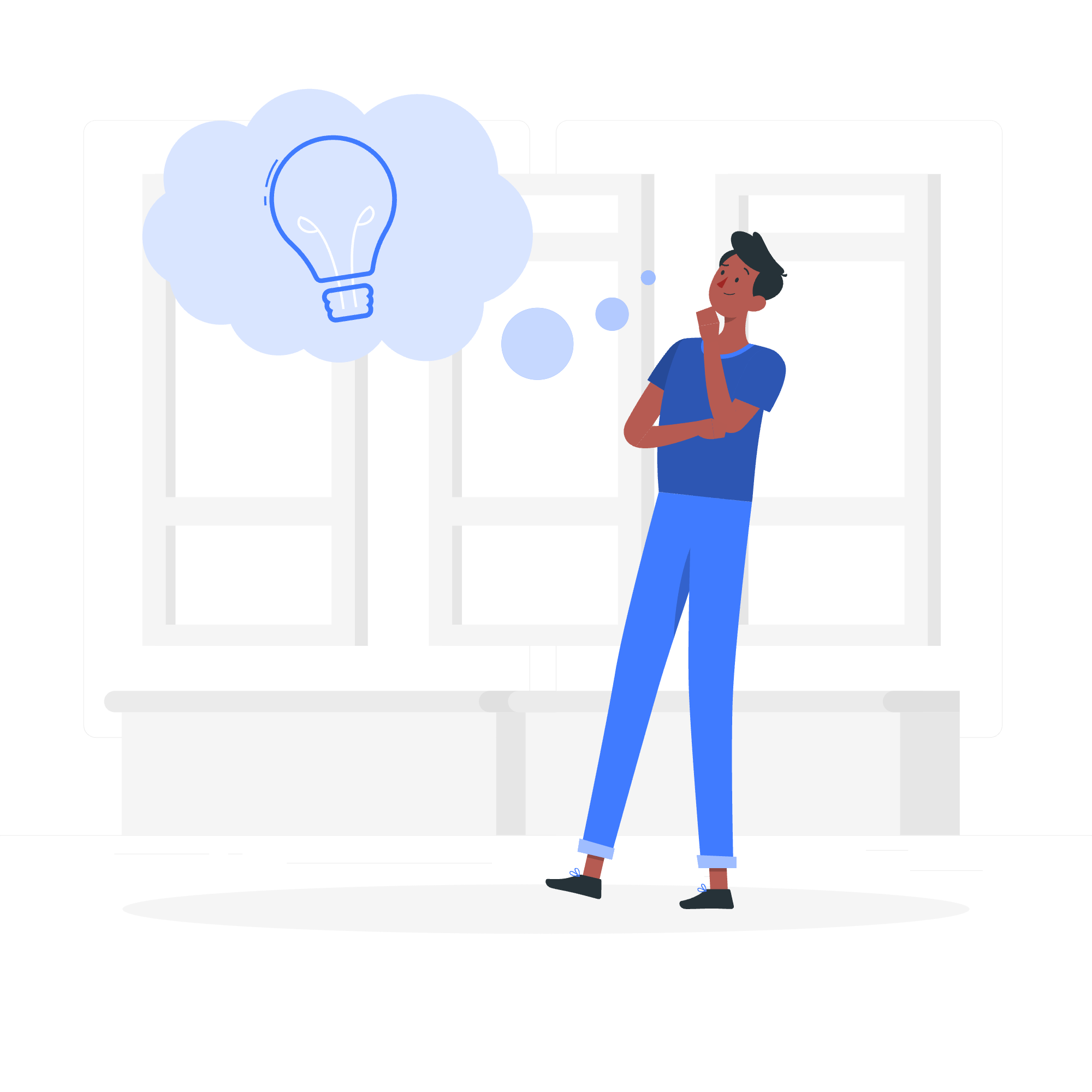
Bayangkan Anda membangun sebuah rumah. Anda bisa mulai dari nol, memotong setiap papan kayu dan memukul setiap paku. Atau, Anda bisa menggunakan bagian pra-fabrikasi yang cocok sempurna. Itu apa yang Bootstrap untuk reka bentuk web – sebuah set alat yang membuat menciptakan website yang indah dan responsif menjadi mudah!
Berikut mengapa Bootstrap adalah perubahan permainan:
- Reka Bentuk Responsif: Website Anda akan terlihat bagus di setiap perangkat, dari smartphone hingga desktop.
- Penyimpan Waktu: Komponen pra-dibangun berarti Anda dapat menciptakan situs yang terlihat profesional dalam waktu singkat.
- Konsistensi: Bootstrap memastikan elemen desain Anda konsisten di seluruh situs Anda.
- Dukungan Komunitas: Komunitas yang luas berarti bantuan selalu tersedia.
Petualangan Bootstrap Pertama Anda
Oke, mari kita masuk dan buat halaman web pertama Anda yang didukung Bootstrap! Jangan khawatir jika Anda belum pernah mengode sebelumnya – kita akan mengambil langkah demi langkah.
Langkah 1: Penyiapan
Pertama, mari kita buat sebuah file HTML dasar. Buka editor teks favorit Anda dan ketik:
<!DOCTYPE html>
<html lang="en">
<head>
<meta charset="UTF-8">
<meta name="viewport" content="width=device-width, initial-scale=1.0">
<title>Halaman Bootstrap Pertama Saya</title>
<link href="https://cdn.jsdelivr.net/npm/[email protected]/dist/css/bootstrap.min.css" rel="stylesheet">
</head>
<body>
<h1>Hallo, Dunia Bootstrap!</h1>
<script src="https://cdn.jsdelivr.net/npm/[email protected]/dist/js/bootstrap.bundle.min.js"></script>
</body>
</html>Apa yang terjadi di sini? Kita menciptakan struktur HTML dasar dan menghubungkan ke file CSS dan JavaScript Bootstrap. Ini memberikan kita akses ke semua kekuatan magis Bootstrap!
Langkah 2: Menambahkan Bar Navigasi
Mari kita memperkaya halaman dengan bar navigasi. Tambahkan kode ini langsung setelah tag <body>:
<nav class="navbar navbar-expand-lg navbar-light bg-light">
<div class="container-fluid">
<a class="navbar-brand" href="#">MyWebsite</a>
<button class="navbar-toggler" type="button" data-bs-toggle="collapse" data-bs-target="#navbarNav" aria-controls="navbarNav" aria-expanded="false" aria-label="Toggle navigation">
<span class="navbar-toggler-icon"></span>
</button>
<div class="collapse navbar-collapse" id="navbarNav">
<ul class="navbar-nav">
<li class="nav-item">
<a class="nav-link active" aria-current="page" href="#">Beranda</a>
</li>
<li class="nav-item">
<a class="nav-link" href="#">Tentang</a>
</li>
<li class="nav-item">
<a class="nav-link" href="#">Kontak</a>
</li>
</ul>
</div>
</div>
</nav>Kode ini menciptakan bar navigasi yang responsif. Itu akan collapse menjadi menu hamburger di layar yang lebih kecil – lumayan keren, kan?
Langkah 3: Membuat Section Hero
Sekarang, mari kita tambahkan section hero yang menarik. Tambahkan ini setelah bar navigasi Anda:
<div class="container mt-5">
<div class="jumbotron">
<h1 class="display-4">Selamat Datang di Situs Bootstrap Saya!</h1>
<p class="lead">Ini adalah unit hero sederhana, komponen gaya jumbotron untuk memanggil perhatian ekstra terhadap konten atau informasi yang ditampilkan.</p>
<hr class="my-4">
<p>Ini menggunakan kelas utilitas untuk tipografi dan spasi untuk memberikan jarak antara konten dalam wadah yang lebih besar.</p>
<a class="btn btn-primary btn-lg" href="#" role="button">Pelajari lebih lanjut</a>
</div>
</div>Ini menciptakan section menonjol di bagian atas halaman Anda, yang sempurna untuk menarik perhatian!
Langkah 4: Menambahkan Tata Letak Grid
Sistem grid Bootstrap adalah salah satu fitur yang paling kuat. Mari kita gunakan itu untuk menciptakan tata letak tiga kolom:
<div class="container mt-5">
<div class="row">
<div class="col-md-4">
<h2>Kolom 1</h2>
<p>Ini adalah kolom pertama. Itu akan mengambil 1/3 baris di layar ukuran medium dan yang lebih besar.</p>
</div>
<div class="col-md-4">
<h2>Kolom 2</h2>
<p>Ini adalah kolom kedua. Itu juga akan mengambil 1/3 baris di layar ukuran medium dan yang lebih besar.</p>
</div>
<div class="col-md-4">
<h2>Kolom 3</h2>
<p>Ini adalah kolom ketiga. Seperti yang lain, itu akan mengambil 1/3 baris di layar ukuran medium dan yang lebih besar.</p>
</div>
</div>
</div>Kode ini menciptakan tata letak responsif yang mengatur berdasarkan ukuran layar. Di layar yang lebih kecil, kolom ini akan bertumpuk secara vertikal.
Siapa Yang Bisa Menggunakan Ini?
Panduan ini sangat cocok untuk:
- Pemula dalam pengembangan web
- Desainer yang mencari untuk prototype ide secara cepat
- Pengembang yang ingin mempercepat alur kerja mereka
Apa yang Anda Harus Tahu
Meskipun Bootstrap ramah bagi pemula, akan membantu jika Anda memiliki pengetahuan dasar tentang:
- HTML
- CSS (konsep dasar)
- Bagaimana halaman web bekerja
Jangan khawatir jika Anda belum ahli dalam hal ini – kita akan menjelaskan segalanya saat kita maju!
Metode Bootstrap
Berikut adalah tabel dari beberapa metode dan kelas Bootstrap yang umum:
| Metode/Kelas | Deskripsi |
|---|---|
| .container | Membuat wadah lebar tetap responsif |
| .row | Membuat grup kolom horizontal |
| .col-* | Membuat kolom (gunakan dengan ukuran yang berbeda, misalnya .col-md-4) |
| .btn | Membuat tombol |
| .navbar | Membuat bar navigasi |
| .jumbotron | Membuat banner besar untuk memanggil perhatian ekstra |
| .card | Membuat wadah konten fleksibel |
| .form-control | Menggayakan elemen form |
Ingat, Bootstrap tentang belajar dengan melakukan. Semakin banyak Anda bermain dengan kelas dan komponen yang berbeda, semakin nyaman Anda akan merasakan. Sebelum Anda tahu, Anda akan menciptakan website yang indah dan responsif seperti seorang ahli!
Selamat coding, dan selamat datang ke dunia yang menakjubkan Bootstrap! ?
Credits: Image by storyset
